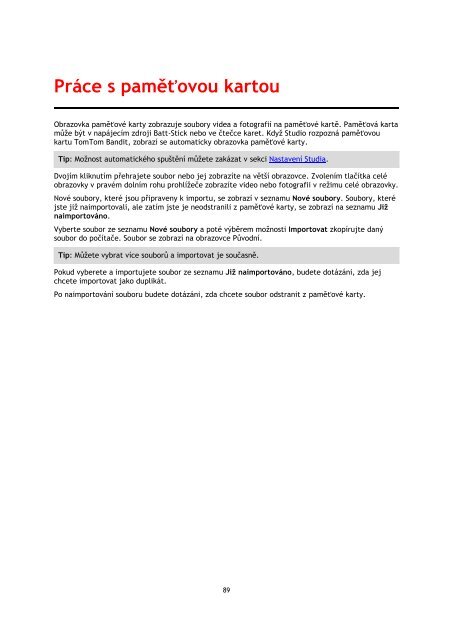TomTom Bandit Action Camera - PDF mode d'emploi - Ceština
TomTom Bandit Action Camera - PDF mode d'emploi - Ceština
TomTom Bandit Action Camera - PDF mode d'emploi - Ceština
Create successful ePaper yourself
Turn your PDF publications into a flip-book with our unique Google optimized e-Paper software.
Práce s paměťovou kartou<br />
Obrazovka paměťové karty zobrazuje soubory videa a fotografií na paměťové kartě. Paměťová karta<br />
může být v napájecím zdroji Batt-Stick nebo ve čtečce karet. Když Studio rozpozná paměťovou<br />
kartu <strong>TomTom</strong> <strong>Bandit</strong>, zobrazí se automaticky obrazovka paměťové karty.<br />
Tip: Možnost automatického spuštění můžete zakázat v sekci Nastavení Studia.<br />
Dvojím kliknutím přehrajete soubor nebo jej zobrazíte na větší obrazovce. Zvolením tlačítka celé<br />
obrazovky v pravém dolním rohu prohlížeče zobrazíte video nebo fotografii v režimu celé obrazovky.<br />
Nové soubory, které jsou připraveny k importu, se zobrazí v seznamu Nové soubory. Soubory, které<br />
jste již naimportovali, ale zatím jste je neodstranili z paměťové karty, se zobrazí na seznamu Již<br />
naimportováno.<br />
Vyberte soubor ze seznamu Nové soubory a poté výběrem možnosti Importovat zkopírujte daný<br />
soubor do počítače. Soubor se zobrazí na obrazovce Původní.<br />
Tip: Můžete vybrat více souborů a importovat je současně.<br />
Pokud vyberete a importujete soubor ze seznamu Již naimportováno, budete dotázáni, zda jej<br />
chcete importovat jako duplikát.<br />
Po naimportování souboru budete dotázáni, zda chcete soubor odstranit z paměťové karty.<br />
89